CANON MULTIPASS C70, MULTIPASS C80 User Manual

Canon MultiPASS™ C80
Canon MultiPASS™ C70
SuiteMultiPASS™ Version3.10
Manuel d’utilisation du logiciel

Copyright
© 1999 par Canon, Inc. Tous droits réservés.
Ce manuel ne peut être reproduit sous quelque forme que ce soit, en totalité ou partiellement, sans autorisation écrite préalable de Canon, Inc.
Marques
Adobe PageMaker® et Adobe Photoshop® sont des marques déposées, et Adobe Photo Deluxe™ est une marque d’Adobe Systems Corporation.
Canon et BJ sont des marques déposées, et MultiPASS, Bubble Jet et ScanGear sont des marques de Canon, Inc.
Exchange®, Outlook® et Outlook Express® sont des marques déposées de Microsoft Corporation.
Microsoft® et Windows® sont des marques déposées de Microsoft Corporation.
Netscape Mail™ est une marque, et Netscape Messenger® est une marque déposée de Netscape Communications Corporation.
Pentium® est une marque déposée d’Intel Corporation.
PhotoFinish™ est une marque de Zsoft Corporation.
TextBridge® est une marque déposée de ScanSoft, Inc.
Toutes les autres marques citées dans le présent manuel appartiennent à leurs propriétaires respectifs.
ii |
Préface |

Table des matières
Chapitre 1 Introduction .................................................................................................... |
1-1 |
Fonctions du Gestionnaire : Présentation .................................................... |
1-2 |
Outils du Gestionnaire ................................................................................... |
1-3 |
Configuration nécessaire ............................................................................... |
1-5 |
A propos de ce manuel ................................................................................... |
1-6 |
Conventions utilisées dans ce manuel .................................................. |
1-6 |
Assistance supplémentaire ............................................................................ |
1-7 |
Chapitre 2 Installation du Gestionnaire ....................................................................... |
2-1 |
Installation du logiciel .................................................................................... |
2-2 |
Préparation de l’installation ................................................................... |
2-3 |
Installation du logiciel ............................................................................. |
2-4 |
Remplacement des paramètres de l’imprimante MultiPASS ............ |
2-7 |
Configuration de l’imprimante par défaut ................................................. |
2-7 |
Partage de l’imprimante installée ................................................................. |
2-8 |
Configuration de l’imprimante MultiPASS en vue du partage ........ |
2-9 |
Installation du pilote d’imprimante sur un système client .............. |
2-10 |
Chapitre 3 Impression avec le périphérique MultiPASS ........................................... |
3-1 |
Impression d’un document............................................................................ |
3-2 |
Impression d’enveloppes ........................................................................ |
3-3 |
Utilisation des options d’impression (Windows 95/98)............................ |
3-5 |
Modification des options d’impression : résumé ................................ |
3-6 |
Sélection d’un mode d’impression ........................................................ |
3-7 |
Modification des paramètres de mode d’impression ......................... |
3-9 |
Modification d’un mode d’impression personnalisé ........................ |
3-17 |
Suppression d’un mode d’impression personnalisé ......................... |
3-18 |
Enregistrement d’un mode d’impression personnalisé |
|
dans un fichier ........................................................................................ |
3-19 |
Définition des options de papier ......................................................... |
3-20 |
Configuration d’autres fonctions d’impression ................................. |
3-25 |
Création ou modification d’un cachet ................................................ |
3-27 |
Paramétrage des options d’imprimante par défaut .......................... |
3-33 |
Affichage d’informations sur le pilote d’imprimante ...................... |
3-34 |
Table des matières |
iii |

Utilisation des options d’impression (Windows NT) .............................. |
3-34 |
Modification des options d’impression : résumé .............................. |
3-35 |
Sélection d’un mode d’impression ...................................................... |
3-36 |
Modification des paramètres de mode d’impression ....................... |
3-38 |
Modification d’un mode d’impression personnalisé ........................ |
3-45 |
Suppression d’un mode d’impression personnalisé ......................... |
3-46 |
Enregistrement d’un mode d’impression personnalisé dans |
|
un fichier ................................................................................................. |
3-46 |
Définition des options de papier ......................................................... |
3-48 |
Configuration des options d’impression par défaut ........................ |
3-52 |
Affichage d’informations sur le pilote d’imprimante ...................... |
3-54 |
Chapitre 4 Utilisation du Gestionnaire ......................................................................... |
4-1 |
Gestionnaire : Présentation ............................................................................ |
4-2 |
Fonctions de la fenêtre du Gestionnaire ............................................... |
4-3 |
Fonctionnement des dossiers du Gestionnaire .................................... |
4-6 |
Dossiers système ...................................................................................... |
4-7 |
Dossiers personnalisés ............................................................................ |
4-8 |
Affichage de documents dans le Gestionnaire .................................... |
4-8 |
Chapitre 5 Télécopies PC ................................................................................................. |
5-1 |
Emission de télécopies depuis l’ordinateur ................................................ |
5-2 |
Emission d’une télécopie PC .................................................................. |
5-2 |
Définition d’un destinataire de télécopie ............................................. |
5-5 |
Définition des options d’émission d’une télécopie ............................. |
5-8 |
Traitement de la télécopie ..................................................................... |
5-10 |
Création d’un message télécopie ......................................................... |
5-13 |
Réception d’une télécopie..................................................................... |
5-14 |
Utilisation du Journal de télécopie...................................................... |
5-16 |
Utilisation des tâches dans le Gestionnaire de télécopies ................ |
5-18 |
Configuration du Carnet d’adresses .......................................................... |
5-23 |
Utilisation des fiches du Carnet d’adresses ....................................... |
5-24 |
Impression du Carnet d’adresses ........................................................ |
5-30 |
Importation du Carnet d’adresses....................................................... |
5-30 |
Exportation du Carnet d’adresses ....................................................... |
5-33 |
Indication d’une page de garde de télécopie ............................................ |
5-34 |
Utilisation du Créateur de pages de garde ........................................ |
5-35 |
Création d’une page de garde.............................................................. |
5-37 |
Retouche des images ............................................................................. |
5-52 |
Ajout d’annotations à la page de garde.............................................. |
5-65 |
Ouverture et modification d’une page de garde ............................... |
5-67 |
iv |
Table des matières |

Retour à la version précédemment enregistrée ................................. |
5-68 |
Impression d’une page de garde ......................................................... |
5-68 |
Modification du nom d’une page de garde ....................................... |
5-69 |
Suppression d’une page de garde ....................................................... |
5-70 |
Envoi d’une télécopie via votre logiciel de messagerie ........................... |
5-70 |
Configuration du périphérique Télécopie MultiPASS dans |
|
votre logiciel de messagerie ................................................................. |
5-71 |
Envoi d’un E-mail sous forme de télécopie ....................................... |
5-72 |
Réception d’une télécopie ..................................................................... |
5-73 |
Chapitre 6 Numérisation .................................................................................................. |
6-1 |
Présentation de la numérisation ................................................................... |
6-2 |
Eléments de la fenêtre ScanGear ........................................................... |
6-2 |
Numérisation depuis le Gestionnaire MultiPASS ...................................... |
6-4 |
Numérisation depuis une application Windows ....................................... |
6-5 |
Définition du paramétrage de l’aperçu ....................................................... |
6-7 |
Définition du mode de numérisation ................................................... |
6-7 |
Définition de la résolution de numérisation ........................................ |
6-8 |
Définition des préférences .................................................................... |
6-11 |
Définition du format de papier ............................................................ |
6-12 |
Définition des options de numérisation en noir et blanc ................. |
6-14 |
Réglage de l’image d’aperçu pour la numérisation définitive ............... |
6-15 |
Suppression de l’aperçu ........................................................................ |
6-15 |
Paramétrage de l’affichage de l’aperçu .............................................. |
6-15 |
Réglage de la taille de la sélection ....................................................... |
6-16 |
Déplacement d’une image .................................................................... |
6-17 |
Affichage de l’image en négatif ........................................................... |
6-18 |
Inversion d’une image .......................................................................... |
6-18 |
Rotation d’une image ............................................................................ |
6-18 |
Modification de la taille de sortie d’une image ................................. |
6-18 |
Paramétrage de la tonalité de l’image d’aperçu ....................................... |
6-19 |
Fonctions de l’onglet Tonalité .............................................................. |
6-19 |
Réglage automatique de la tonalité de l’image ................................. |
6-21 |
Réglage du contraste et de la luminosité ............................................ |
6-22 |
Réglage de la valeur gamma ................................................................ |
6-23 |
Réglage de la tonalité avec l’histogramme ......................................... |
6-24 |
Utilisation de courbes de tonalité ........................................................ |
6-26 |
Réglage du contraste et de la luminosité pour le mode |
|
de numérisation en noir et blanc ......................................................... |
6-28 |
Accélération de la numérisation .......................................................... |
6-29 |
Table des matières |
v |

Numérisation à partir de la barre d’outils MultiPASS ............................ |
6-30 |
Modification des options de numérisation de la |
|
barre d’outils .......................................................................................... |
6-33 |
Modification des paramètres de la barre d’outils ............................. |
6-38 |
Exécution d’autres tâches de la barre d’outils ................................... |
6-40 |
Chapitre 7 Manipulation de documents dans le Gestionnaire................................. |
7-1 |
Manipulation de documents dans le Gestionnaire .................................... |
7-3 |
Sélection de documents dans le Gestionnaire ..................................... |
7-3 |
Impression d’un document dans le Gestionnaire ............................... |
7-4 |
Création d’un dossier .............................................................................. |
7-5 |
Déplacement d’un document................................................................. |
7-6 |
Copie d’un document ............................................................................. |
7-6 |
Modification du nom d’un document ou d’un dossier ...................... |
7-7 |
Suppression d’un document ou d’un dossier ...................................... |
7-8 |
Restauration d’un dossier ou d’un document supprimé ................... |
7-9 |
Vidage du dossier Poubelle .................................................................... |
7-9 |
Importation d’un document ................................................................. |
7-10 |
Exportation d’un document ................................................................. |
7-10 |
Association d’un document à un E-mail ............................................ |
7-11 |
Manipulation d’un document en mode miniature ........................... |
7-12 |
Redisposition des documents en mode miniature ............................ |
7-12 |
Déplacement dans un document multipage...................................... |
7-13 |
Suppression d’une page d’un document............................................ |
7-14 |
Fractionnement d’un document .......................................................... |
7-14 |
Fusion d’un document .......................................................................... |
7-15 |
Indexation et recherche de documents ............................................... |
7-15 |
Définition de l’index de recherche ...................................................... |
7-16 |
Association de critères d’indexation aux documents ....................... |
7-21 |
Recherche dans les documents ............................................................ |
7-25 |
Affichage des résultats de la dernière recherche............................... |
7-30 |
Modification d’un document ...................................................................... |
7-31 |
Fonctions de la fenêtre du Visualiseur MultiPASS ........................... |
7-32 |
Retouche des images de document ..................................................... |
7-35 |
Retouche des images ............................................................................. |
7-40 |
Ajout d’annotations au document....................................................... |
7-53 |
Révision des annotations ...................................................................... |
7-61 |
Retour à la version précédemment enregistrée ................................. |
7-63 |
vi |
Table des matières |

Impression du document ...................................................................... |
7-63 |
Définition des paramètres par défaut du |
|
Visualiseur MultiPASS .......................................................................... |
7-66 |
Chapitre 8 Configuration du périphérique MultiPASS et utilitaires ...................... |
8-1 |
Définition des options de télécopie dans le Gestionnaire ......................... |
8-2 |
Définition des préférences de télécopie ................................................ |
8-3 |
Configuration des options d’envoi de télécopies ................................ |
8-5 |
Définition des options avancées d’émission de télécopies ................ |
8-6 |
Définition des options de réception de télécopies ............................ |
8-10 |
Définition des options avancées de réception de télécopies ........... |
8-13 |
Définition de numérotations abrégées ................................................ |
8-15 |
Définition des options du système ............................................................. |
8-18 |
Utilisation du Lanceur ................................................................................. |
8-19 |
Appels téléphoniques dans le Gestionnaire .............................................. |
8-23 |
Utilisation du Contrôleur d’état MultiPASS ............................................. |
8-25 |
Utilisation du Contrôleur d’état mis en icône ................................... |
8-25 |
Utilisation de la fenêtre du Contrôleur d’état ................................... |
8-26 |
Messages d’état ...................................................................................... |
8-28 |
Déconnexion du périphérique MultiPASS ................................................ |
8-29 |
Rétablissement de la connexion MultiPASS ...................................... |
8-30 |
Désinstallation du Gestionnaire .................................................................. |
8-30 |
Réinstallation du Gestionnaire ............................................................ |
8-33 |
Chapitre 9 Questions les plus fréquentes ..................................................................... |
9-1 |
Impossible d’initialiser l’imprimante MultiPASS ....................................... |
9-2 |
Impossible de relancer le service MultiPASS |
|
(Windows NT uniquement) ........................................................................... |
9-2 |
L’émission des télécopies ne se déroule pas correctement ........................ |
9-3 |
Problèmes de réception de télécopies .......................................................... |
9-4 |
La numérisation des images n’est pas effectuée correctement. ................ |
9-6 |
Les documents ne sont pas copiés ................................................................ |
9-6 |
Les documents ne s’impriment pas correctement ...................................... |
9-7 |
Le papier ne se charge pas correctement ................................................... |
9-10 |
La qualité de l’impression n’est pas satisfaisante..................................... |
9-10 |
Annexe A Caractères des numéros de téléphone et de télécopie .......................... |
A-1 |
Table des matières |
vii |

Annexe B Partage de votre imprimante multi-plateforme sous Windows NT ... |
B-1 |
Conditions préalables au partage de votre imprimante |
|
multiplateforme ............................................................................................. |
B-1 |
Configuration de l’imprimante MultiPASS en vue du partage............... |
B-2 |
Glossaire ......................................................................................................................... |
G-1 |
Index ........................................................................................................................... |
I-1 |
viii |
Table des matières |
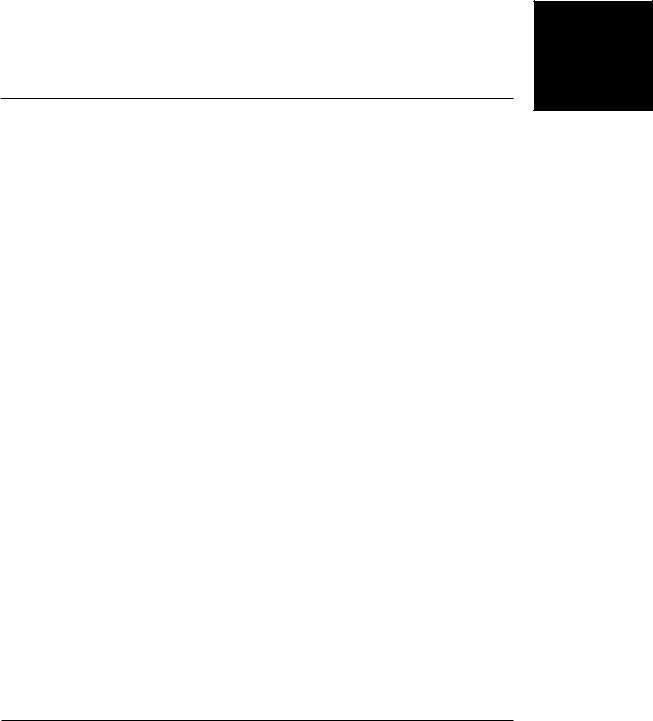
Chapitre 1
Introduction
Nous vous remercions d’avoir acheté l’imprimante Canon MultiPASS C80/70 et le logiciel Gestionnaire MultiPASS pour Windows (qui seront respectivement désignés dans ce manuel par les termes imprimante MultiPASS et Gestionnaire).
Le Gestionnaire permet d’effectuer toutes sortes de tâches avec le périphérique MultiPASS, et de répondre à vos besoins en matière d’impression, de télécopie et de numérisation.
q |
Fonctions du Gestionnaire : Présentation ............................................. |
1-2 |
q |
Outils du Gestionnaire ............................................................................ |
1-3 |
q |
Configuration nécessaire ......................................................................... |
1-5 |
q A propos de ce manuel ............................................................................ |
1-6 |
|
|
l Conventions utilisées dans ce manuel ........................................... |
1-6 |
q |
Assistance supplémentaire ..................................................................... |
1-7 |
Introduction
Chapitre 1 |
Introduction 1-1 |

Fonctions du Gestionnaire : présentation
Cette section présente certaines fonctions du Gestionnaire. Pour plus d’informations, reportez-vous aux chapitres consacrés à ces fonctions, plus loin dans ce manuel.
oImpression d’un document
L’imprimante MultiPASS peut être configurée en tant qu’imprimante par défaut de Windows, ce qui permet de l’utiliser pour imprimer un document depuis toutes les applications Windows.
Vous pouvez également définir et personnaliser les options d’impression qui contrôlent la qualité des documents imprimés.
oEnvoi d’un document par télécopie
Vous pouvez envoyer par télécopie un document en noir et blanc depuis votre ordinateur, depuis une application Windows ou depuis le Gestionnaire. Il est possible d’ajouter une page de garde à la télécopie, et même de programmer la date et l’heure de transmission. Des pages de garde prédéfinies sont proposées, mais vous pouvez aussi créer des pages de garde personnalisées.
Si vous envoyez régulièrement des télécopies ou des messages électroniques à certains destinataires, vous pouvez enregistrer leurs coordonnées (notamment leur numéro de télécopie et leur adresse électronique) dans le Carnet d’adresses. Lorsque vous envoyez une télécopie ou un message électronique depuis votre ordinateur, les coordonnées du destinataire sont ainsi directement accessibles.
Vous pouvez également recevoir des télécopies en noir et blanc professionnelles ou personnelles directement sur votre ordinateur.
oNumérisation d’une image
Le pilote compatible TWAIN permet d’utiliser l’imprimante MultiPASS pour numériser des documents en noir et blanc, des photos et d’autres images afin de les utiliser directement dans le Gestionnaire ou dans une autre application Windows.
1-2 Introduction |
Chapitre 1 |
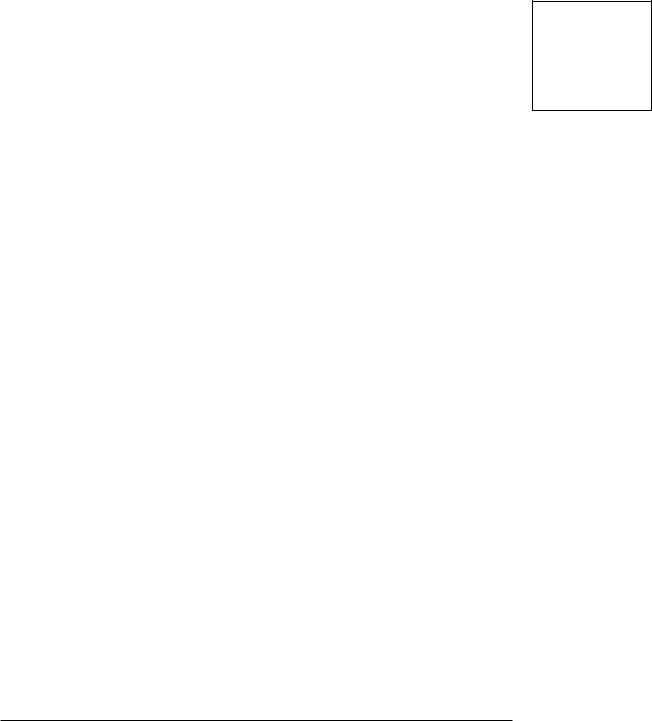
o |
Importation ou exportation d’un document |
Introduction |
|
||
|
Vous pouvez importer, exporter, stocker et gérer des documents et |
|
|
des images sous de nombreux formats directement dans le |
|
|
Gestionnaire, par exemple .BMP et .TIF. |
|
|
|
|
o Manipulation et annotation d’un document
Vous pouvez manipuler ou annoter un document placé dans le Gestionnaire, comme une télécopie émise ou reçue, un fichier importé ou une image numérisée. Lors de la manipulation du document, vous pouvez le faire défiler et consulter son contenu, supprimer une page, le diviser ou le fusionner avec un autre document, le recadrer, le faire pivoter ou le retourner, ajuster sa luminosité, son contraste, modifier sa taille ou le type de l’image. Vous pouvez également l’imprimer. Pour annoter le document, il est possible d’ajouter du texte, des cachets texte ou image, des notes, des surlignages ou un dessin simple.
o Configurations des paramètres du périphérique MultiPASS
Vous pouvez de définir certaines options contrôlant le fonctionnement du périphérique MultiPASS, soit manuellement, sur le tableau de bord de l’appareil, soit à l’aide du Gestionnaire. Il s’agit, entre autres, de paramètres d’émission et de réception des télécopies et de la programmation des numéros abrégés. Les paramètres définis dans le Gestionnaire remplacent automatiquement ceux configurés directement sur le périphérique MultiPASS.
Outils du Gestionnaire
Le Gestionnaire comporte également des pilotes et plusieurs utilitaires, qui sont installés automatiquement sur l’ordinateur. Les pilotes permettent à l’imprimante MultiPASS de communiquer directement avec les logiciels de l’ordinateur.
Voici la liste des pilotes et applications installés :
oGestionnaire MultiPASS pour Windows
Le Gestionnaire MultiPASS pour Windows coordonne l’émission directe de télécopies par l’ordinateur (télécopies PC), la réception de télécopies et la numérisation d’images. Le Gestionnaire permet également de stocker et de gérer les documents obtenus.
Chapitre 1 |
Introduction 1-3 |

oPilote d’imprimante MultiPASS
Le pilote d’imprimante MultiPASS permet d’utiliser l’imprimante MultiPASS en tant qu’imprimante par défaut dans toutes les applications Windows permettant l’impression.
oPilote de télécopie MultiPASS
Le pilote de télécopie MultiPASS permet d’envoyer une télécopie PC depuis toutes les applications Windows permettant l’envoi de télécopies.
oPilote de numérisation (ScanGear pour MultiPASS)
Le pilote de numérisation permet de numériser une image depuis le Gestionnaire ou depuis la plupart des applications Windows prenant en charge la numérisation TWAIN.
oService MultiPASS (Windows NT uniquement)
Le service MultiPASS (MPService) active et contrôle toutes les communications entre l’ordinateur et l’imprimante MultiPASS. Le service MPService doit être en cours d’exécution pour que les tâches soient traitées par le Gestionnaire et le périphérique MultiPASS (comme la réception des télécopies dans le Gestionnaire, la programmation de télécopies, la numérisation et l’impression).
Le service MPService est lancé automatiquement au démarrage de l’ordinateur, même si vous n’avez pas ouvert de session sous Windows. Si vous fermez une session Windows sans éteindre l’ordinateur, le service MPService continue de s’exécuter, et permet l’émission ou la réception de télécopies par le Gestionnaire.
oContrôleur d’état MultiPASS
Le Contrôleur d’état MultiPASS surveille l’activité du port parallèle bidirectionnel auquel est connectée l’imprimante MultiPASS et effectue son suivi. Le Contrôleur d’état doit être en cours d’exécution pour que le système MultiPASS fonctionne correctement. Le Contrôleur d’état affiche des messages indiquant l’état des activités en cours sur votre système MultiPASS. Lorsque vous installez le logiciel, le Contrôleur d’état est configuré afin d’être lancé automatiquement au démarrage de Windows.
1-4 Introduction |
Chapitre 1 |

o |
Gestionnaire de télécopie |
Introduction |
|
||
|
Le Gestionnaire de télécopie affiche une file d’attente ordonnée des |
|
|
tâches de télécopie en indiquant leur état. |
|
o |
Barre d’outils MultiPASS |
|
|
La barre d’outils MultiPASS permet de numériser une image à partir |
|
|
du bureau Windows sans ouvrir d’application d’imagerie (comme |
|
|
Photoshop) ni le Gestionnaire. L’image numérisée arrive directement |
|
|
à destination, par exemple sur une télécopie ou dans l’application |
|
|
souhaitée (comme votre logiciel de messagerie ou une application |
|
|
graphique). |
|
Configuration nécessaire
Pour réussir l’installation et permettre l’utilisation du Gestionnaire avec le périphérique MultiPASS, votre ordinateur doit correspondre aux caractéristiques minimales suivantes :
oOrdinateur IBM ou compatible, avec un processeur Pentium 90 ou supérieur
oMicrosoft Windows 95, Windows 98 ou Windows NT 4.0
oPour Microsoft Windows NT 4.0, Service Pack 3 ou une version ultérieure
o32 mégaoctets (Mo) de mémoire vive. 64 Mo de mémoire vive sont recommandés.
o60 Mo d’espace disque disponible. 150 Mo d’espace disque disponible sont recommandés.
Chapitre 1 |
Introduction 1-5 |

oLecteur de CD-ROM, ou accès à un lecteur de CD-ROM par connexion réseau
oEcran SVGA 256 couleurs ou plus
oCâble parallèle bidirectionnel blindé conforme à la norme IEEE-1284 d’une longueur maximale de 2 mètres. Pour plus d’informations sur l’achat du câble approprié, consultez votre revendeur.
A propos de ce manuel
Pour lire ce guide, vous devez déjà connaître les fonctions de base de Windows. Par exemple, ce guide n’explique pas comment démarrer votre ordinateur et comment travailler dans l’environnement Windows. Pour utiliser le Gestionnaire, vous devez connaître le sens des termes standard de Windows, comme fenêtre, boîte de dialogue, bouton, icône, menu, application, zone de liste, sélectionner, ouvrir, fermer, cliquer, doublecliquer et faire glisser.
Pour plus d’informations sur Windows, reportez-vous à la documentation qui l’accompagne.
Conventions utilisées dans ce manuel
Les mises en forme suivantes identifient certains types d’informations fournis dans ce manuel.
Texte en italique |
Utilisé pour accentuer l’importance d’un |
|
mot ou d’une phrase, ou signale le titre |
|
d’un autre manuel. Par exemple : |
|
Il est impossible d’accéder à la boîte de |
|
dialogue .... |
|
—ou— |
|
... le Guide de l’utilisateur de Microsoft |
|
Windows.... |
1-6 Introduction |
Chapitre 1 |
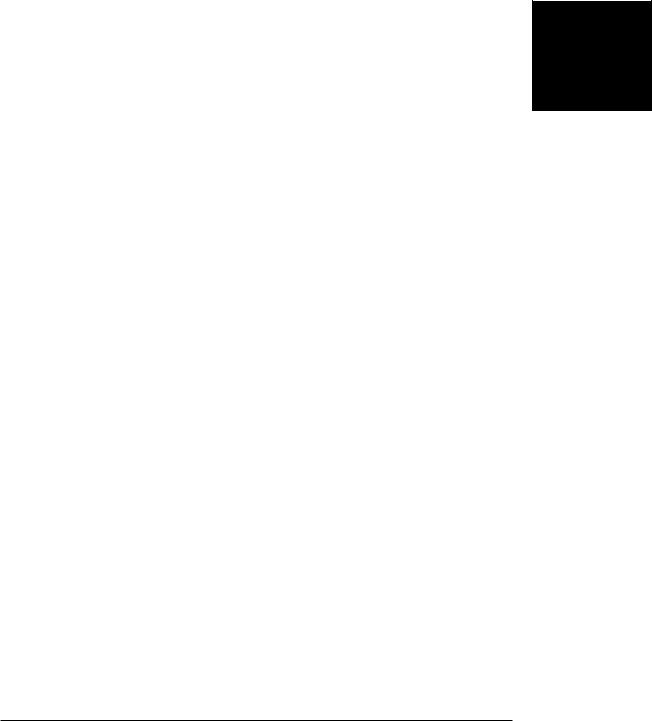
Texte entre guillemets |
Utilisé pour les références aux titres de |
|
chapitre ou de section du manuel. Par |
|
exemple : |
|
...la section « Installation du logiciel ».... |
Cliquer, double-cliquer |
Les termes cliquer ou double-cliquer |
|
expliquent comment sélectionner un |
|
objet ou une commande à l’aide d’une |
|
souris. |
Police à chasse fixe |
Utilisée pour les commandes à entrer |
|
lors de l’installation du logiciel ou pour |
|
les messages qui peuvent apparaître à |
|
l’écran. Par exemple : |
|
A:\SETUP |
Assistance supplémentaire
Vous disposez, outre ce manuel, d’informations supplémentaires sur l’utilisation du périphérique MultiPASS et du Gestionnaire.
oAide en ligne du Gestionnaire MultiPASS
L’aide en ligne fournit des informations contextuelles sur les fenêtres et les boîtes de dialogue, ainsi que des procédures sur l’exécution des tâches sur le Gestionnaire.
oManuel de l’utilisateur du MultiPASS
Ce manuel fournit des informations détaillées sur la mise en place et l’utilisation du périphérique MultiPASS. Il présente les procédures d’installation, de télécopie, de maintenance et de dépannage.
oManuel de démarrage rapide
Ce manuel résume les étapes d’installation du système MultiPASS.
Introduction
Chapitre 1 |
Introduction 1-7 |
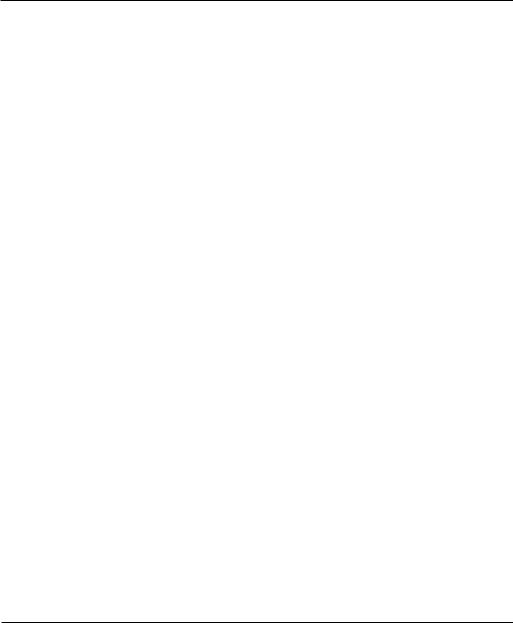
Chapitre 2 Installation du Gestionnaire
Ce chapitre contient des informations concernant l’installation du Gestionnaire et la configuration de l’imprimante par défaut.
q Installation du logiciel ............................................................................. |
2-2 |
|
l |
Préparation de l’installation ............................................................ |
2-3 |
l |
Installation du logiciel ...................................................................... |
2-4 |
l Remplacement des paramètres de l’imprimante |
|
|
|
MultiPASS .......................................................................................... |
2-7 |
q Configuration de l’imprimante par défaut ........................................... |
2-7 |
|
q Partage de l’imprimante installée .......................................................... |
2-8 |
|
l Configuration de l’imprimante MultiPASS en vue |
|
|
|
du partage .......................................................................................... |
2-9 |
l Installation du pilote d’imprimante sur un système client ....... |
2-10 |
|
Installation du |
Gestionnaire |
|
|
Chapitre 2 |
Installation du Gestionnaire 2-1 |
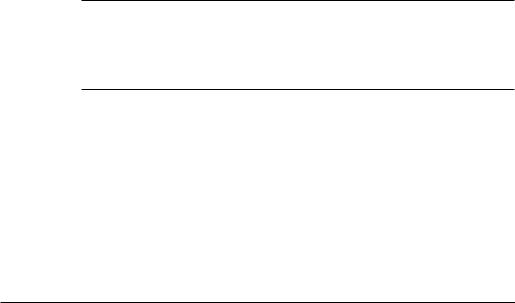
Installation du logiciel
Le programme d’installation principal fourni avec le logiciel MultiPASS permet d’effectuer une installation rapide et facile. Le programme d’installation principal procède dans l’ordre indiqué ci-dessous :
oGestionnaire MultiPASS (avec pilotes d’imprimante et de télécopie)
oInterface ODBC (Open DataBase Connectivity) MultiPASS
oScanGear pour MultiPASS
Par défaut, le Gestionnaire est installé sur le disque C: dans un répertoire appelé MultiPASS (C:\Program Files\Canon\MultiPASS\), à moins que vous n’indiquiez un autre lecteur ou dossier lors de l’installation. La procédure d’installation modifie également quelques fichiers système afin de permettre à tous les composants du Gestionnaire de fonctionner correctement.
Au cours de l’installation, vous êtes invité à entrer certaines informations de configuration. Elles pourront être modifiées ultérieurement à l’aide du Gestionnaire, comme l’indique un des chapitres ultérieurs.
nLes informations de configuration de télécopie entrées au cours de l’installation règlent les paramètres correspondants de l’imprimante MultiPASS. Toutes les informations de télécopie définies manuellement sur l’imprimante sont remplacées par les informations définies lors de l’installation du Gestionnaire.
Pendant l’installation, vous pouvez paramétrer le Contrôleur d’état MultiPASS de façon à ce qu’il soit lancé automatiquement à chaque démarrage de Windows.
Une fois l’installation terminée, le programme d’installation principal indique si l’ordinateur doit être redémarré.
2-2 Installation du Gestionnaire |
Chapitre 2 |
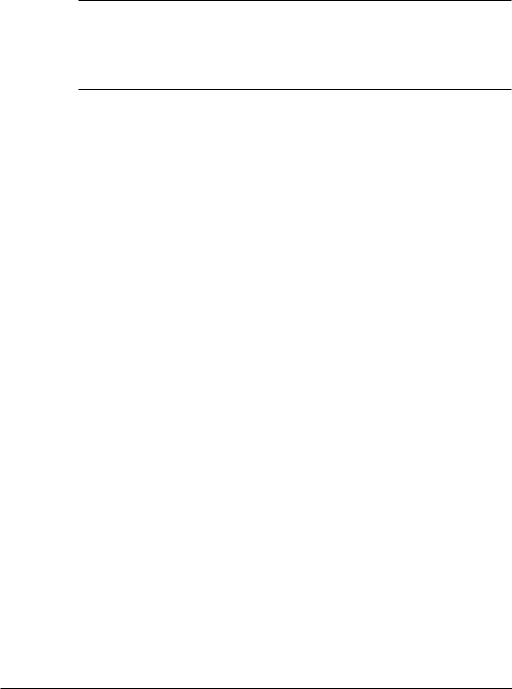
nSi vous utilisez Windows NT, vous avez peut-être formaté les partitions du disque dur au format NTFS (New Technology File System). Dans ce cas, vous ne pouvez utiliser le Gestionnaire MultiPASS que si vous vous connectez en tant qu’administrateur ou que vous disposez de droits d’administrateur.
Préparation de l’installation
Avant de commencer l’installation, préparez les informations nécessaires sur la configuration de l’ordinateur et des télécopies.
oConnectez l’imprimante MultiPASS au port parallèle de l’ordinateur. L’imprimante MultiPASS doit être connectée à votre ordinateur pour que vous puissiez installer le Gestionnaire.
Le port parallèle utilisé doit être réservé au périphérique MultiPASS. Ce dernier ne fonctionne pas sur un port parallèle redirigé ou virtuel.
oPréparez les informations de configuration de télécopie suivantes, pour les entrer au cours de l’installation :
lMode de réception des télécopies sur le périphérique MultiPASS : commutation automatique entre appel téléphonique et télécopie, réception automatique de télécopies uniquement, intervention manuelle pour la réception de télécopies ou gestion des appels à l’aide d’un répondeur directement connecté au périphérique MultiPASS.
lEn-tête de télécopie/Nom de l’appareil
Nom (en général, votre nom ou celui de votre entreprise) qui apparaît dans l’en-tête de télécopie, dans la marge supérieure des pages d’une télécopie émise.
lNuméro de télécopie
Numéro de la ligne téléphonique à laquelle est connecté le périphérique MultiPASS. Cette information apparaît dans l’entête de télécopie, dans la marge supérieure des pages d’une télécopie émise.
Installation du |
Gestionnaire |
|
|
Chapitre 2 |
Installation du Gestionnaire 2-3 |
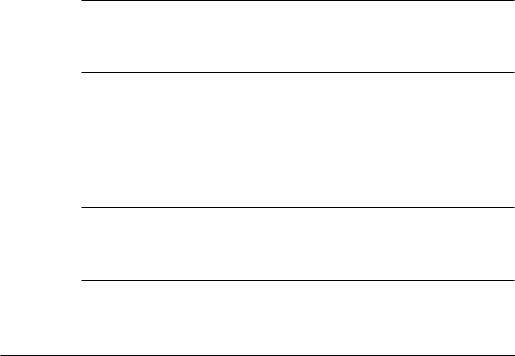
lNom de l’entreprise (pour la page de garde)
Nom de votre entreprise. Une fois saisie au cours de l’installation, cette information peut être utilisée dans la page de garde d’une télécopie.
lPréfixe de numérotation extérieur
Le cas échéant, numéro à composer pour accéder à une ligne extérieure depuis le réseau téléphonique interne de l’entreprise (généralement 0 ou 9).
lMode de réception de télécopie
Manière dont vous souhaitez que les télécopies reçues soient traitées par le périphérique MultiPASS lorsque l’ordinateur est allumé : transmission des télécopies au Gestionnaire ou impression.
oDémarrez Windows. Si une autre application est en cours d’exécution, fermez-la. L’installation du Gestionnaire se déroule mieux si aucune autre application n’est ouverte.
nPour réinstaller le Gestionnaire, commencez par supprimer la version installée. Pour plus d’informations sur la désinstallation du logiciel, reportez-vous au chapitre 8, « Configuration du périphérique MultiPASS et utilitaires ».
Installation du logiciel
Une fois le système et les informations de télécopie préparés, vous pouvez installer le Gestionnaire.
nSi vous utilisez Windows NT, vous devez vous connecter en tant qu’administrateur ou disposer de droits d’administrateur pour pouvoir installer le Gestionnaire. Si ce n’est pas le cas, demandez à votre administrateur système de procéder à l’installation.
2-4 Installation du Gestionnaire |
Chapitre 2 |
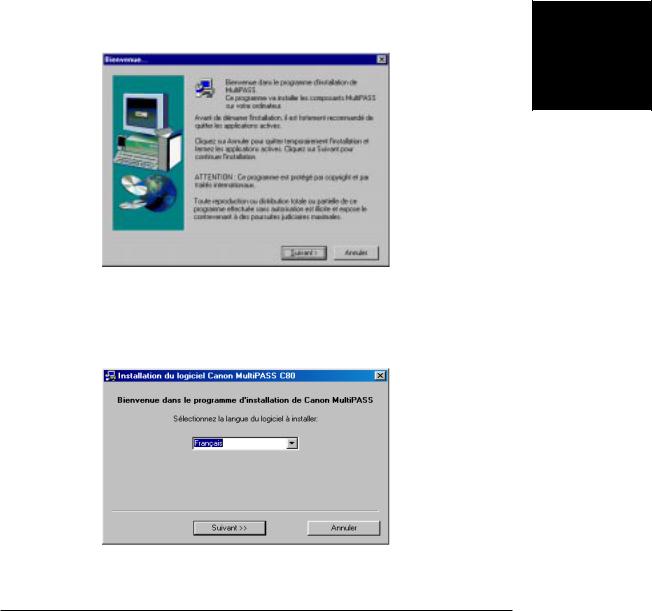
Pour installer le Gestionnaire :
1.Insérez le CD-ROM dans le lecteur.
2.Le Gestionnaire est fourni sur un CD-ROM unilingue ou multilingue. Si vous disposez de la version unilingue, la boîte de dialogue suivante apparaît :
Installation du |
Gestionnaire |
Si vous disposez de la version multilingue, la boîte de dialogue suivante apparaît :
Chapitre 2 |
Installation du Gestionnaire 2-5 |

3.Si l’installation ne commence pas automatiquement :
l Dans la barre des tâches Windows, cliquez sur Démarrer, puis choisissez Exécuter.
lSi vous disposez de la version multilingue du CD-ROM, dans la boîte de dialogue Exécuter, entrez la commande suivante (D: représentant le lecteur de CD-ROM) et cliquez sur OK.
D:\SETUP.EXE
lSi vous disposez de la version unilingue du CD-ROM, dans la boîte de dialogue Exécuter, entrez la commande suivante (D: représentant le lecteur de CD-ROM) et cliquez sur OK.
D:\SETUP\SETUP.EXE
4.Suivez les instructions affichées pour terminer le processus d’installation.
Pendant l’installation, respectez les instructions suivantes :
lCliquez sur Suivant pour passer à la boîte de dialogue suivante.
lCliquez sur Suivant ou sur OK dans chaque boîte de dialogue.
lA chaque étape, attendez que le système ait terminé le traitement. Si vous entendez l’ordinateur travailler, patientez un moment.
Pour plus d’informations sur le remplacement des paramètres de configuration de l’imprimante MultiPASS par le Gestionnaire, reportezvous à la section suivante, « Remplacement des paramètres de l’imprimante MultiPASS ».
2-6 Installation du Gestionnaire |
Chapitre 2 |

Remplacement des paramètres de l’imprimante MultiPASS
Si vous avez défini certains paramètres de fonctionnement à l’aide du panneau de contrôle du périphérique MultiPASS (comme le type de ligne téléphonique), ils sont remplacés par les paramètres du Gestionnaire dans les conditions suivantes :
oune fois l’installation du Gestionnaire terminée ;
oaprès l’installation, lorsque vous ouvrez le Contrôleur d’état MultiPASS (ce qui se produit automatiquement au démarrage de Windows) ;
oaprès l’installation, si vous enregistrez une modification apportée aux optionsm de configuration dans le Gestionnaire (comme le décrit le chapitre 8, « Configuration du périphérique MultiPASS et
utilitaires »).
Lorsque vous définissez ces paramètres, un message signale que les paramètres définis sur le panneau de contrôle du périphérique MultiPASS seront remplacés par ceux définis dans le Gestionnaire.
Vous pouvez continuer à modifier des paramètres et remplacer les options définies sur le périphérique, ou annuler l’action. Si vous annulez, vous pouvez enregistrer les paramètres sur l’imprimante MultiPASS. Vous avez ainsi la possibilité de les entrer à nouveau dans le Gestionnaire lorsque vous recommencez à travailler.
Configuration de l’imprimante par défaut
Lorsque vous installez les pilotes d’imprimante, le programme d’installation configure automatiquement l’imprimante MultiPASS comme imprimante par défaut. Le cas échéant, cependant, vous pouvez configurer l’imprimante par défaut comme suit.
Installation du |
Gestionnaire |
|
|
Chapitre 2 |
Installation du Gestionnaire 2-7 |

Pour configurer l’imprimante par défaut :
1.Cliquez sur le bouton Démarrer de Windows et choisissez Paramètres.
2.Dans le menu Paramètres, cliquez sur Imprimantes.
3.Dans la fenêtre Imprimantes, cliquez sur l’icône de l’imprimante MultiPASS.
4.Dans le menu Fichier, choisissez Définir par défaut.
Partage de l’imprimante installée
L’utilisation de votre ordinateur et de l’imprimante MultiPASS qui lui est connectée se fait peut-être dans un environnement dans lequel plusieurs ordinateurs sont connectés à un réseau. Dans ce cas, vous pouvez partager l’imprimante MultiPASS avec les autres ordinateurs du réseau.
Si vous choisissez de partager votre imprimante MultiPASS, votre ordinateur devient le système hôte ou le serveur vis-à-vis des autres ordinateurs (appelés également systèmes à distance ou clients).
Pour utiliser votre imprimante MultiPASS, les systèmes client doivent également installer le pilote d’imprimante MultiPASS. Ils peuvent le faire directement depuis votre système. Selon la version de Windows que vous utilisez, le système client suivant peut partager votre imprimante MultiPASS :
Si votre système (serveur) |
Installation sur un système client : |
fonctionne sous : |
|
Windows 95 ou Windows 98 |
Windows 95 ou Windows 98 |
Windows NT |
Windows 95, Windows 98 ou |
|
Windows NT |
Lorsqu’un document est imprimé par le système client sur une imprimante MultiPASS partagée, tous les messages d’impression (messages d’erreur ou d’état) apparaissent sur le système serveur.
2-8 Installation du Gestionnaire |
Chapitre 2 |
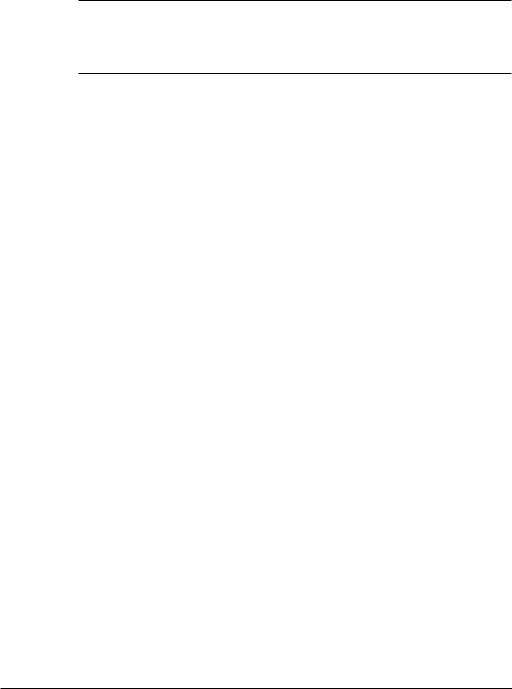
nSi le partage de votre imprimante MultiPASS est effectué sous Windows NT, il est conseillé d’installer sur votre système le Service Pack 4 ou une version ultérieure. Vous assurez ainsi le succès de la connexion entre les systèmes client et l’imprimante MultiPASS sur le réseau.
Configuration de l’imprimante MultiPASS en vue du partage
Avant que les systèmes client puissent installer et utiliser le pilote d’imprimante MultiPASS, vous devez configurer l’imprimante MultiPASS en vue du partage.
Pour configurer l’imprimante MultiPASS en vue du partage :
1.Sur le système serveur MultiPASS, cliquez sur Démarrer dans la barre des tâches Windows.
2.Dans le menu Démarrer, choisissez Paramètres. Cliquez ensuite sur Imprimantes.
3.Dans la fenêtre Imprimantes, cliquez sur l’icône de l’imprimante MultiPASS.
4.Dans le menu Fichier, cliquez sur Partage.
5.Sur l’onglet Partage de la boîte de dialogue Propriétés, cliquez sur Partagé ou sur Partagé en tant que.
6.Dans la zone Nom de partage, entrez le nom à attribuer à l’imprimante MultiPASS partagée.
Si cette option est disponible, vous pouvez également choisir d’indiquer un mot de passe, qui sera ensuite exigé des systèmes client lors de l’impression sur l’imprimante MultiPASS.
7.Cliquez sur OK.
Installation du |
Gestionnaire |
|
|
Chapitre 2 |
Installation du Gestionnaire 2-9 |
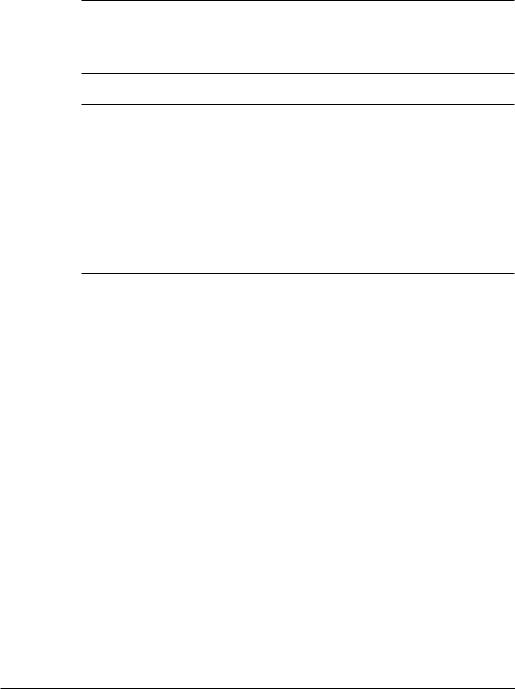
nSi la commande Partage n’est pas disponible (reportez-vous à l’étape 4), vous devez activer la fonction de partage des imprimantes sous Windows. Pour plus d’informations, consultez la documentation Windows.
nSi vous utilisez Windows NT et que vous vouliez que des systèmes client Windows 95/98 partagent l’imprimante MultiPASS, vous devez configurer un pilote de remplacement destiné à Windows 95/98. Pour effectuer cette opération, vous devez disposer des disques d’installation suivants : Windows NT, Windows 95/98 et Gestionnaire MultiPASS.
Pour configurer un pilote de remplacement : dans l’onglet Partage, sous Pilotes supplémentaires, sélectionnez Windows 95. Ensuite, cliquez sur OK. Suivez les instructions qui apparaissent. Pour plus d’informations, reportez-vous à l’annexe B et à la documentation Windows NT.
Installation du pilote d’imprimante sur un système client
Une fois que l’imprimante MultiPASS a été configurée en vue du partage, le pilote d’imprimante peut être installé à partir du système serveur MultiPASS vers les systèmes client appropriés.
Pour installer le pilote d’imprimante sur un système client :
1.Sur le système client, cliquez sur Démarrer dans la barre des tâches Windows.
2.Dans le menu Démarrer, choisissez Paramètres. Cliquez ensuite sur Imprimantes.
2-10 Installation du Gestionnaire |
Chapitre 2 |

3.Dans la fenêtre Imprimantes, cliquez deux fois sur Ajout d’imprimante.
4.Suivez les instructions qui apparaissent.
Installez le pilote d’imprimante en tant qu’imprimante réseau, en sélectionnant le nom attribué à l’imprimante partagée.
nIl est impossible d’installer le pilote d’imprimante MultiPASS sur un système client déjà équipé d’une ancienne version de l’imprimante MultiPASS.
Installation du |
Gestionnaire |
|
|
Chapitre 2 |
Installation du Gestionnaire 2-11 |

Chapitre 3 Impression avec le périphérique
MultiPASS
Ce chapitre décrit comment imprimer un document depuis une application Windows sur le périphérique MultiPASS et comment modifier les paramètres d’impression.
q Impression d’un document ..................................................................... |
3-2 |
l Impression d’enveloppes ................................................................. |
3-3 |
q Utilisation des options d’impression (Windows 95/98) ..................... |
3-5 |
l Modification des options d’impression : résumé ......................... |
3-6 |
l Sélection d’un mode d’impression ................................................. |
3-7 |
l Modification des paramètres de mode d’impression .................. |
3-9 |
l Modification d’un mode d’impression personnalisé ................. |
3-17 |
l Suppression d’un mode d’impression personnalisé .................. |
3-18 |
l Enregistrement d’un mode d’impression |
|
personnalisé dans un fichier ......................................................... |
3-19 |
l Définition des options de papier .................................................. |
3-20 |
l Configuration d’autres fonctions d’impression .......................... |
3-25 |
l Création ou modification d’un cachet ......................................... |
3-27 |
l Paramétrage des options d’imprimante par défaut ................... |
3-33 |
l Affichage d’informations sur le pilote d’imprimante ................ |
3-34 |
q Utilisation des options d’impression (Windows NT) ........................ |
3-34 |
l Modification des options d’impression : résumé ....................... |
3-35 |
l Sélection d’un mode d’impression ............................................... |
3-36 |
l Modification des paramètres de mode d’impression ................ |
3-38 |
l Modification d’un mode d’impression personnalisé ................. |
3-45 |
l Suppression d’un mode d’impression personnalisé .................. |
3-46 |
l Enregistrement d’un mode d’impression |
|
personnalisé dans un fichier ......................................................... |
3-46 |
l Définition des options de papier .................................................. |
3-48 |
l Configuration des options d’impression par défaut .................. |
3-52 |
l Affichage d’informations sur le pilote d’imprimante ................ |
3-54 |
Impression avec le périphérique MultiPASS
Chapitre 3 |
Impression avec le périphérique MultiPASS 3-1 |

Impression d’un document
Une fois le logiciel installé, vous pouvez imprimer un document, depuis toutes les applications Windows permettant d’imprimer, comme Word pour Windows, à l’aide du périphérique MultiPASS.
Les options d’impression sont installées dans un premier temps avec des paramètres par défaut, qui vous permettent d’imprimer immédiatement. Ces options déterminent l’aspect du document imprimé. Par exemple, elles définissent le format du papier et l’orientation de la page.
Pour plus d’informations sur les paramètres de l’imprimante, reportezvous aux sections « Utilisation des options d’impression
(Windows 95/98) » et « Utilisation des options d’impression (Windows NT) » présentées plus loin dans ce chapitre.
Les instructions d’impression d’un document varient selon les applications Windows. Pour plus d’informations, reportez-vous à la documentation de l’application à partir de laquelle vous imprimez.
Les instructions suivantes résument les procédures d’impression d’un document.
Pour imprimer un document :
1.Ouvrez votre document et choisissez la commande Imprimer. (Dans la plupart des applications Windows, cette commande se trouve dans le menu Fichier ou dans la barre d’outils.)
2.Dans la boîte de dialogue d’impression, assurez-vous que l’imprimante MultiPASS est sélectionnée dans la zone Imprimante.
L’imprimante Canon MultiPASS est toujours sélectionnée si vous l’avez retenue comme imprimante par défaut lors de l’installation du pilote et du Gestionnaire, comme le décrit le chapitre précédent.
3.Cliquez sur la commande lançant l’impression du document (généralement OK ou Imprimer).
Le document est imprimé par l’imprimante MultiPASS.
3-2 Impression avec le périphérique MultiPASS |
Chapitre 3 |

Impression d’enveloppes
Lors de l’impression d’enveloppes, utilisez les instructions suivantes pour obtenir des résultats optimaux.
oUtilisez le format d’enveloppe approprié : format américain numéro 10 (4 1/8 po x 9 1/2 po) ou format européen DL (110 mm x 220 mm).
D’autres formats d’enveloppe sont acceptés dans le bac d’alimentation papier, mais leur utilisation ne permet pas d’obtenir des résultats réguliers.
oEvitez d’utiliser les types d’enveloppe suivants. Ils peuvent entraîner des bourrages ou des maculages, et risquent d’endommager votre imprimante :
lenveloppes comportant des fenêtres, des trous, des perforations, des découpages ou des rabats doubles ;
lenveloppes faites de papier couché spécial ou comportant un entête en relief trop marqué ;
lenveloppes à patte automatiquement adhésive avec bande détachable ;
lenveloppes contenant des lettres.
oVeillez à placer les enveloppes face vers le haut lors de l’impression.
oVous pouvez placer jusqu’à 10 enveloppes dans le bac d’alimentation multi-usages afin de charger automatiquement les enveloppes en vue de l’impression.
Impression avec le périphérique MultiPASS
Chapitre 3 |
Impression avec le périphérique MultiPASS 3-3 |
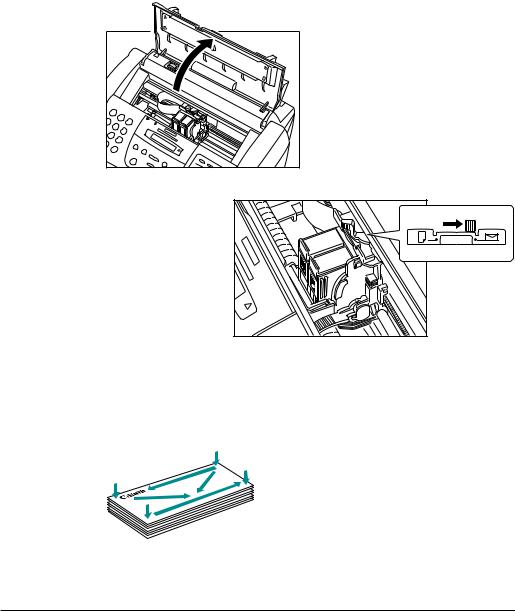
Pour charger des enveloppes :
1.Sur l’imprimante MultiPASS, assurez-vous que le levier d’épaisseur du papier est positionné sur la droite.
Ink |
CartridgeBCl |
- |
Color |
M21 |
ade |
Japan |
in |
Ink |
CartridgeBCl |
- |
Black |
21 |
Made |
Japan |
in |
2.Préparez les enveloppes.
Placez la pile d’enveloppes sur une surface solide et appuyez fermement sur les bords pour bien marquer les plis.
3-4 Impression avec le périphérique MultiPASS |
Chapitre 3 |
